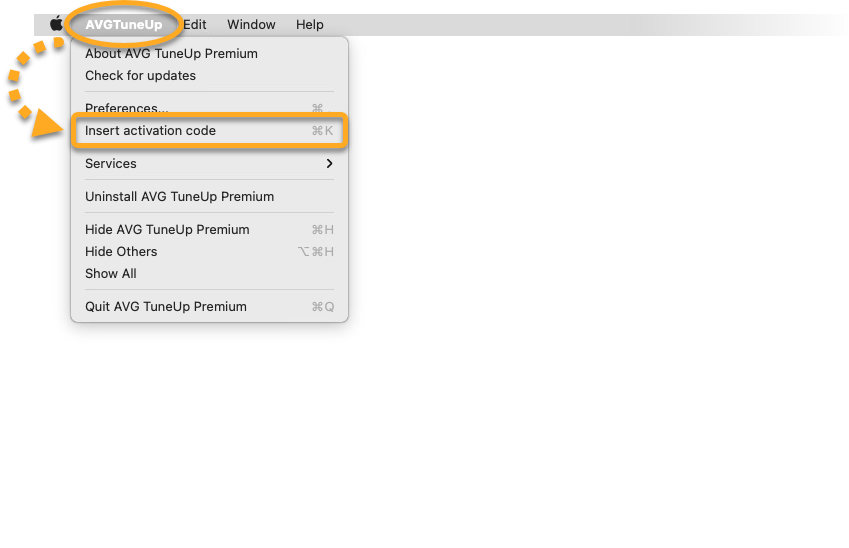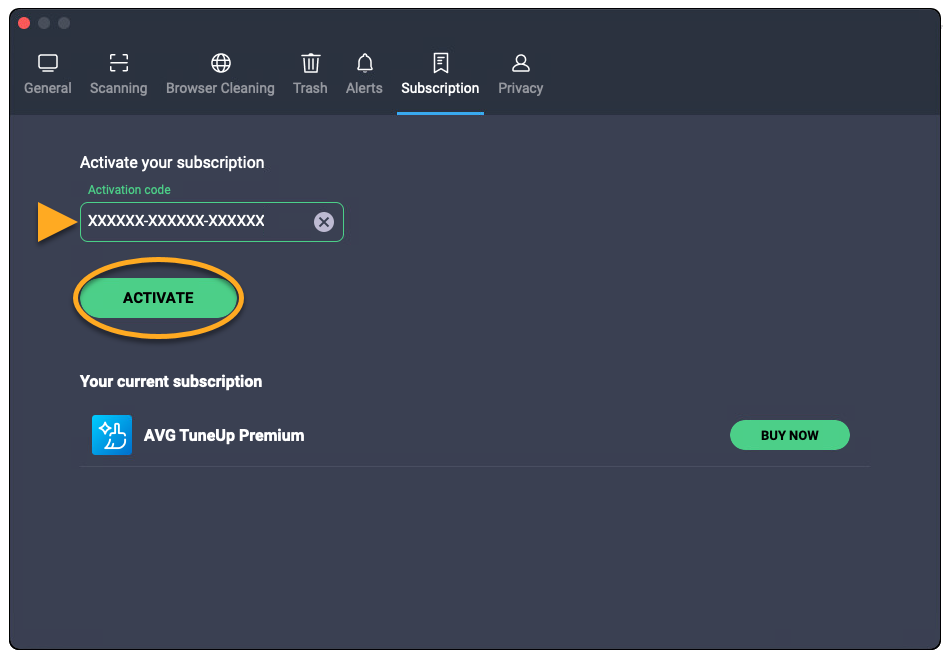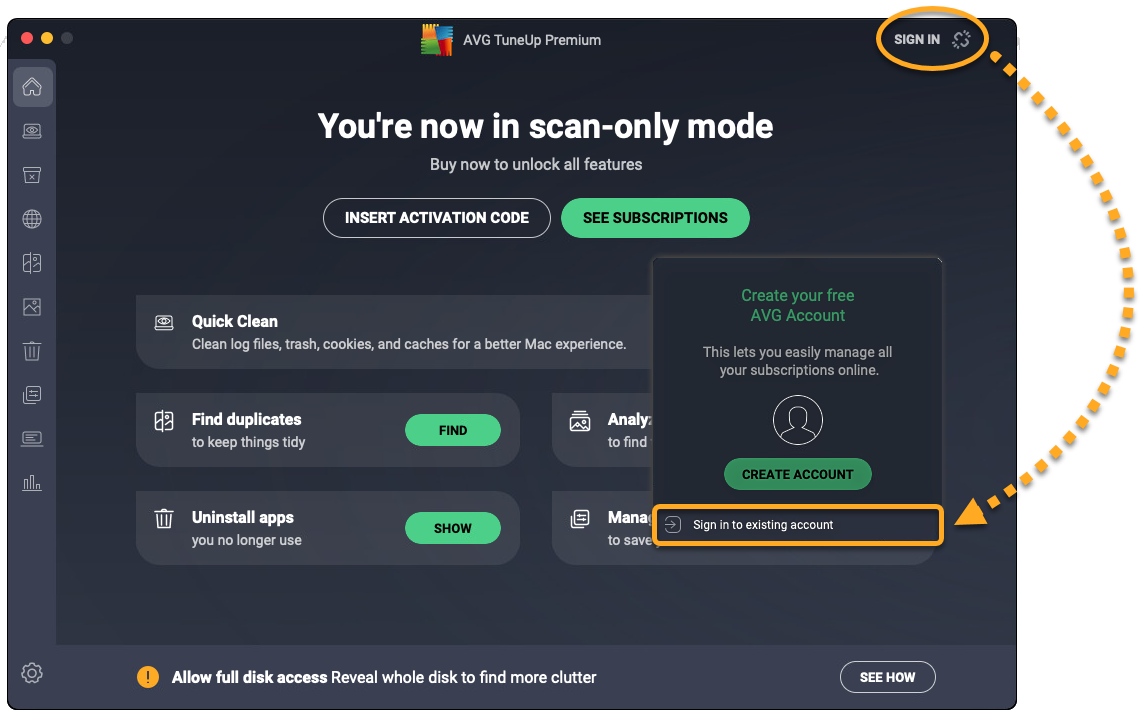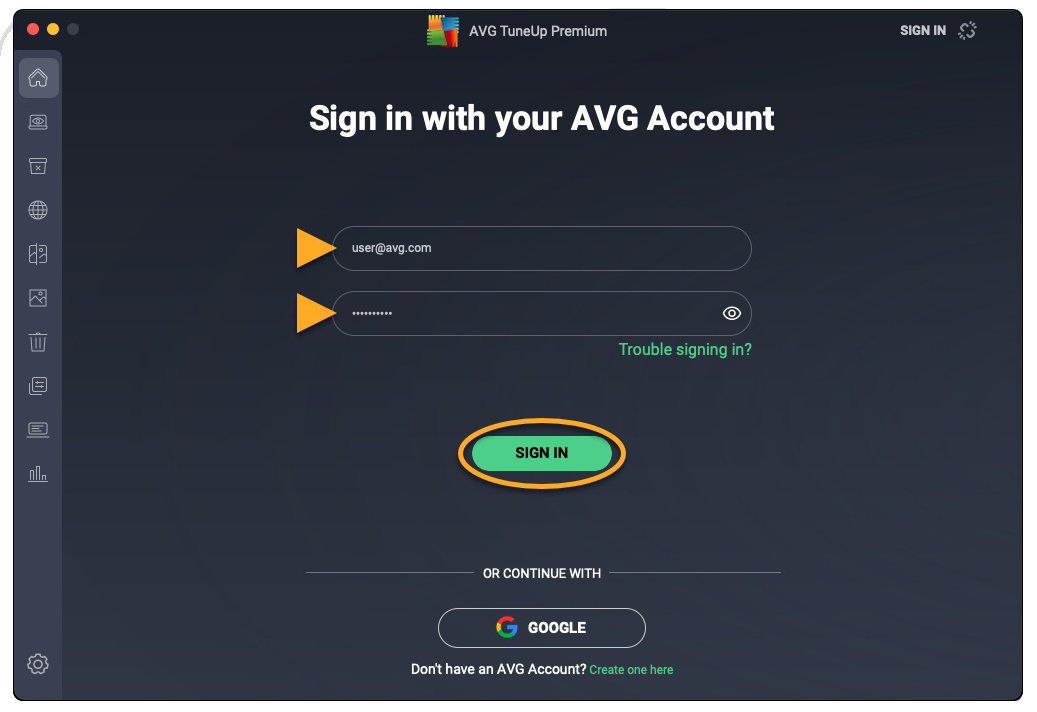AVG TuneUp dla systemu Windows to płatna aplikacja, co oznacza, że do jej używania potrzebna jest subskrypcja. Po zainstalowaniu aplikacji AVG TuneUp może być konieczne jej ręczne aktywowanie przy użyciu ważnego kodu aktywacyjnego lub Konta AVG.
Wprowadzenie kodu aktywacyjnego
Aby aktywować program AVG TuneUp przy użyciu kodu aktywacyjnego:
- Znajdź kod aktywacyjny. Znajdziesz go w wiadomości e-mail z potwierdzeniem zamówienia. Szczegółowe instrukcje znajdują się w następującym artykule:
- Otwórz aplikację AVG TuneUp i najedź kursorem myszy na menu boczne, a następnie kliknij pozycję Ustawienia.

- Wybierz kartę Moja subskrypcja.

- Kliknij przycisk Moja subskrypcja.

- Wybierz opcję Wpisz kod aktywacyjny.

- Wpisz lub wklej kod aktywacyjny (razem z myślnikami) w polu tekstowym, a następnie kliknij opcję Wprowadź.

- Jeśli z kodem aktywacyjnym jest powiązana więcej niż jedna aplikacja, upewnij się, że aplikacje, których chcesz użyć, są zaznaczone, a następnie kliknij opcję Aktywuj i zainstaluj.
Wybrane przez Ciebie aplikacje są automatycznie instalowane i aktywowane. 
Produkt AVG TuneUp został aktywowany. Jeśli aktywacja zakończy się niepowodzeniem, zapoznaj się z instrukcjami zawartymi w sekcji Nadal potrzebujesz pomocy? poniżej.
W przypadku zakupu produktu
AVG TuneUp (Wiele urządzeń) możesz użyć tego samego kodu aktywacyjnego, aby aktywować program AVG TuneUp na urządzeniach z systemem
Windows, na komputerze
Mac i na urządzeniach z systemem
Android.
Szczegółowe instrukcje dotyczące aktywowania subskrypcji na wiele urządzeń w systemie Android zawiera poniższy artykuł:
Aktywowanie płatnej wersji aplikacji AVG Cleaner w systemie AndroidInformacje na temat posiadanej subskrypcji można znaleźć w
wiadomości e-mail z potwierdzeniem zamówienia lub na
Koncie AVG, na którym uruchomiona jest subskrypcja programu AVG TuneUp.
Logowanie na Konto AVG
Utworzono Konto AVG za pomocą adresu e-mail podanego przy zakupie subskrypcji. Aby zalogować się po raz pierwszy na Konto AVG, przeczytaj ten artykuł:
Aktywacja Konta AVG.
Aby aktywować program AVG TuneUp przy użyciu Konta AVG:
- Otwórz aplikację AVG TuneUp i najedź kursorem myszy na menu boczne, a następnie kliknij pozycję Ustawienia.

- Wybierz kartę Moja subskrypcja.

- Kliknij przycisk Moja subskrypcja.

- Wybierz opcję Logowanie na Konto AVG.

- Wykonaj w przeglądarce odpowiedni krok opisany poniżej (opcja A lub B):
- Opcja A: Sprawdź, czy wymienione Konto AVG jest tym, które zawiera subskrypcję produktu AVG TuneUp, a następnie kliknij opcję Tak, kontynuuj. Możesz też kliknąć opcję Zaloguj się jako inny użytkownik.

- Opcja B: Wprowadź dane logowania do Konta AVG, na którym jest uruchomiona subskrypcja aplikacji AVG TuneUp, a następnie kliknij opcję Kontynuuj.

- Gdy pojawi się monit, wykonaj instrukcje wyświetlone na ekranie, aby ponownie otworzyć AVG TuneUp.
- Jeśli Konto AVG zawiera więcej ważnych subskrypcji, upewnij się, że aplikacje, z których chcesz korzystać, są zaznaczone, a następnie kliknij opcję Aktywuj i zainstaluj.
Wybrane przez Ciebie aplikacje są automatycznie instalowane i aktywowane. 
Produkt AVG TuneUp został aktywowany. Jeśli aktywacja zakończy się niepowodzeniem, zapoznaj się z sekcją Aktywacja za pomocą klucza logowania poniżej.
Aktywacja za pomocą klucza logowania
Jeśli aktywacja za pomocą Konta AVG nie powiedzie się, możesz aktywować produkt AVG TuneUp przy użyciu klucza logowania w przeglądarce internetowej. Aby skorzystać z tej alternatywnej metody aktywacji, wykonaj następujące kroki:
- Otwórz aplikację AVG TuneUp i najedź kursorem myszy na menu boczne, a następnie kliknij pozycję Ustawienia.

- Wybierz kartę Moja subskrypcja.

- Kliknij przycisk Moja subskrypcja.

- Wybierz opcję Logowanie na Konto AVG.

- Wykonaj w przeglądarce odpowiedni krok opisany poniżej (opcja A lub B):
- Opcja A: Sprawdź, czy wymienione Konto AVG jest tym, które zawiera subskrypcję produktu AVG TuneUp, a następnie kliknij opcję Tak, kontynuuj. Możesz też kliknąć opcję Zaloguj się jako inny użytkownik.

- Opcja B: Wprowadź dane logowania do Konta AVG, na którym jest uruchomiona subskrypcja aplikacji AVG TuneUp, a następnie kliknij opcję Kontynuuj.

- Kliknij przycisk Uzyskaj klucz logowania.

- Kliknij przycisk Kopiuj do schowka.

- Przejdź do aplikacji AVG TuneUp i kliknij opcję wprowadź klucz logowania z przeglądarki.

- Kliknij w polu tekstowym, a następnie naciśnij jednocześnie klawisze
Ctrl+V, aby wkleić klucz logowania. 
- Kliknij przycisk Kontynuuj.

- Jeśli z Kontem AVG jest powiązana więcej niż jedna aplikacja, upewnij się, że aplikacje, które chcesz zainstalować, są zaznaczone, a następnie kliknij opcję Aktywuj i zainstaluj.
Wybrane przez Ciebie aplikacje są automatycznie instalowane i aktywowane. 
Produkt AVG TuneUp został aktywowany. Jeśli aktywacja zakończy się niepowodzeniem, zapoznaj się z instrukcjami zawartymi w sekcji Nadal potrzebujesz pomocy? poniżej.
AVG TuneUp dla komputerów Mac to płatna aplikacja, co oznacza, że do jej używania potrzebna jest subskrypcja. Po zainstalowaniu aplikacji AVG TuneUp może być konieczne jej ręczne aktywowanie przy użyciu ważnego kodu aktywacyjnego lub Konta AVG.
Wprowadzenie kodu aktywacyjnego
Aby aktywować program AVG TuneUp przy użyciu kodu aktywacyjnego:
- Znajdź kod aktywacyjny. Znajdziesz go w wiadomości e-mail z potwierdzeniem zamówienia. Szczegółowe instrukcje znajdują się w następującym artykule:
- Otwórz aplikację AVG TuneUp i kliknij pozycję Wprowadź kod aktywacyjny na ekranie głównym aplikacji,
 ... lub kliknij kolejno AVG TuneUp ▸ Wprowadź kod aktywacyjny na pasku menu Apple.
... lub kliknij kolejno AVG TuneUp ▸ Wprowadź kod aktywacyjny na pasku menu Apple. 
- Wpisz lub wklej kod aktywacyjny (razem z myślnikami) w polu tekstowym, a następnie kliknij opcję Aktywuj.

Produkt AVG TuneUp został aktywowany. Jeśli aktywacja zakończy się niepowodzeniem, zapoznaj się z instrukcjami zawartymi w sekcji Nadal potrzebujesz pomocy? poniżej.
Jeśli na urządzeniu nie został jeszcze włączony pełny dostęp do dysku, zapoznaj się z następującym artykułem zawierającym instrukcje dotyczące wstępnej konfiguracji produktu AVG TuneUp:
W przypadku zakupu produktu
AVG TuneUp (Wiele urządzeń) możesz użyć tego samego kodu aktywacyjnego, aby aktywować program AVG TuneUp na urządzeniach z systemem
Windows, na komputerze
Mac i na urządzeniach z systemem
Android.
Szczegółowe instrukcje dotyczące aktywowania subskrypcji na wiele urządzeń w systemie Android zawiera poniższy artykuł:
Aktywowanie płatnej wersji aplikacji AVG Cleaner w systemie AndroidInformacje na temat posiadanej subskrypcji można znaleźć w
wiadomości e-mail z potwierdzeniem zamówienia lub na
Koncie AVG, na którym uruchomiona jest subskrypcja programu AVG TuneUp.
Logowanie na Konto AVG
Utworzono Konto AVG za pomocą adresu e-mail podanego przy zakupie subskrypcji. Aby zalogować się po raz pierwszy na Konto AVG, przeczytaj ten artykuł:
Aktywacja Konta AVG.
Aby aktywować program AVG TuneUp przy użyciu Konta AVG:
- Otwórz aplikację AVG TuneUp i kliknij kolejno Zaloguj się ▸ Zaloguj się na istniejące konto.

- Wprowadź dane logowania do Konta AVG, na którym jest uruchomiona subskrypcja aplikacji AVG TuneUp, a następnie kliknij opcję Zaloguj się.

Produkt AVG TuneUp został aktywowany. Jeśli aktywacja zakończy się niepowodzeniem, zapoznaj się z instrukcjami zawartymi w sekcji Nadal potrzebujesz pomocy? tego artykułu.
Jeśli na urządzeniu nie został jeszcze włączony pełny dostęp do dysku, zapoznaj się z następującym artykułem zawierającym instrukcje dotyczące wstępnej konfiguracji produktu AVG TuneUp:
W przypadku zakupu produktu
AVG TuneUp (Wiele urządzeń) możesz użyć swojego Konta AVG, aby aktywować program AVG TuneUp na urządzeniach z systemem
Windows, na komputerze
Mac i na urządzeniach z systemem
Android.
Szczegółowe instrukcje dotyczące aktywowania subskrypcji na wiele urządzeń w systemie Android zawiera następujący artykuł:
Aktywowanie płatnej wersji aplikacji AVG Cleaner w systemie AndroidInformacje na temat posiadanej subskrypcji można znaleźć w
wiadomości e-mail z potwierdzeniem zamówienia lub na
Koncie AVG, na którym uruchomiona jest subskrypcja programu AVG TuneUp.
Nadal potrzebujesz pomocy?
Aby dowiedzieć się, jak rozwiązać niektóre z najczęstszych problemów z aktywacją, zapoznaj się z następującymi artykułami:
Jeśli problem nadal występuje, skontaktuj się z pomocą techniczną AVG.
Dalsze zalecenia
Więcej informacji na temat programu AVG TuneUp zawiera następujący artykuł:
Aby uzyskać instrukcje dotyczące przenoszenia subskrypcji na inne urządzenie, zapoznaj się z następującym artykułem:
- AVG TuneUp 24.x dla systemu Windows
- AVG TuneUp 4.x dla komputerów Mac
- Microsoft Windows 11 Home / Pro / Enterprise / Education
- Microsoft Windows 10 Home / Pro / Enterprise / Education — wersja 32-/64-bitowa
- Microsoft Windows 8.1 / Pro / Enterprise — wersja 32-/64-bitowa
- Microsoft Windows 8 / Pro / Enterprise — wersja 32-/64-bitowa
- Microsoft Windows 7 Home Basic / Home Premium / Professional / Enterprise / Ultimate — dodatek Service Pack 1, wersja 32-/64-bitowa
- Apple macOS 12.x (Monterey)
- Apple macOS 11.x (Big Sur)
- Apple macOS 10.15.x (Catalina)
- Apple macOS 10.14.x (Mojave)
- Apple macOS 10.13.x (High Sierra)
- Apple macOS 10.12.x (Sierra)
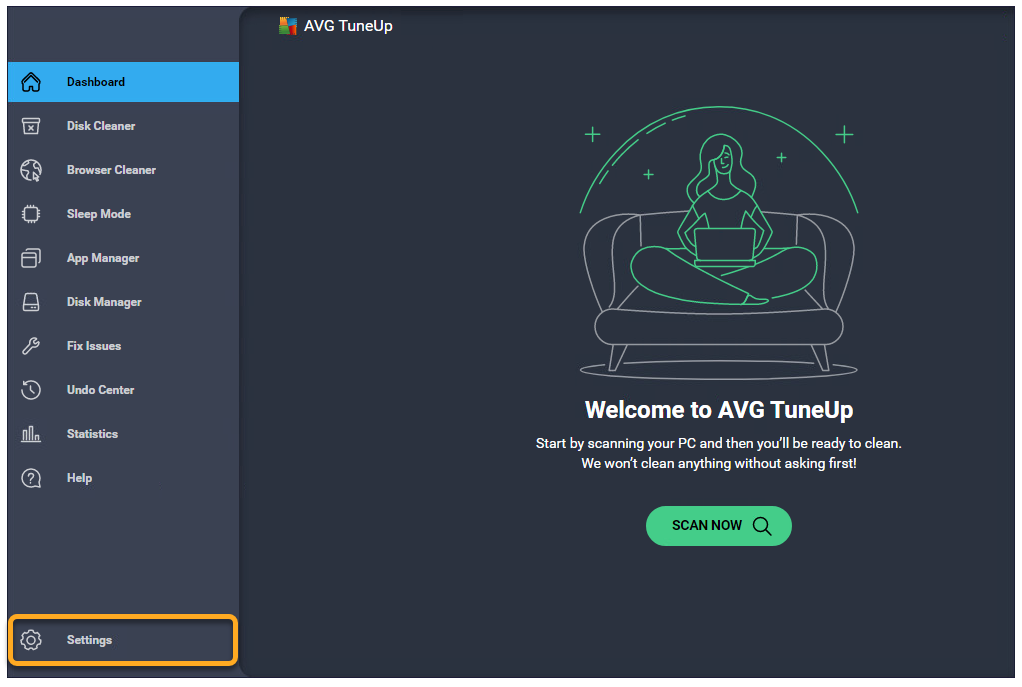

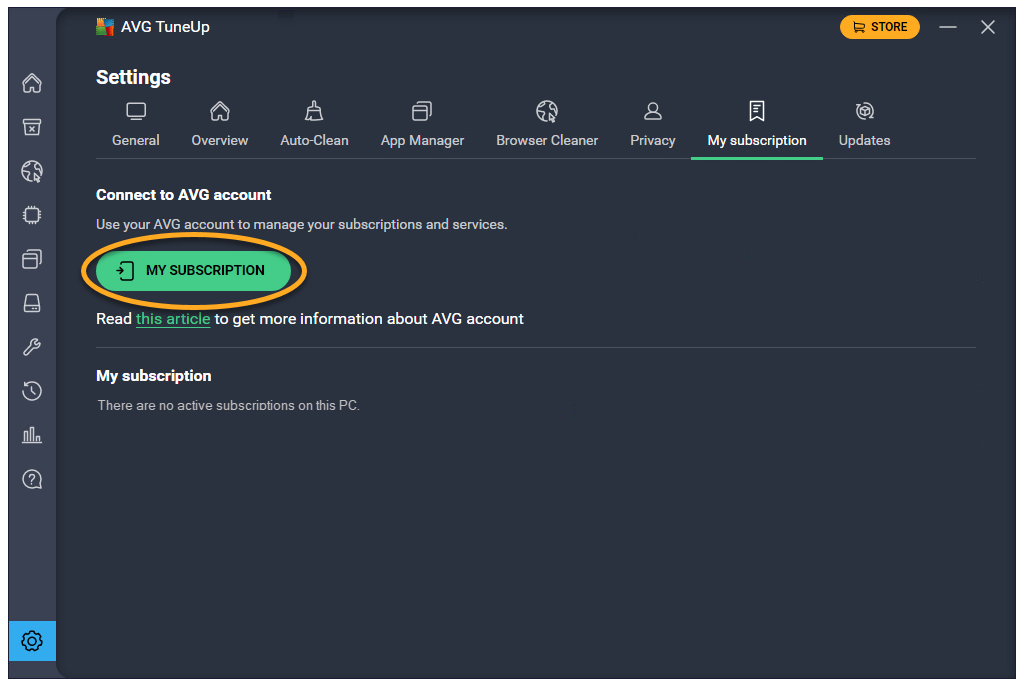
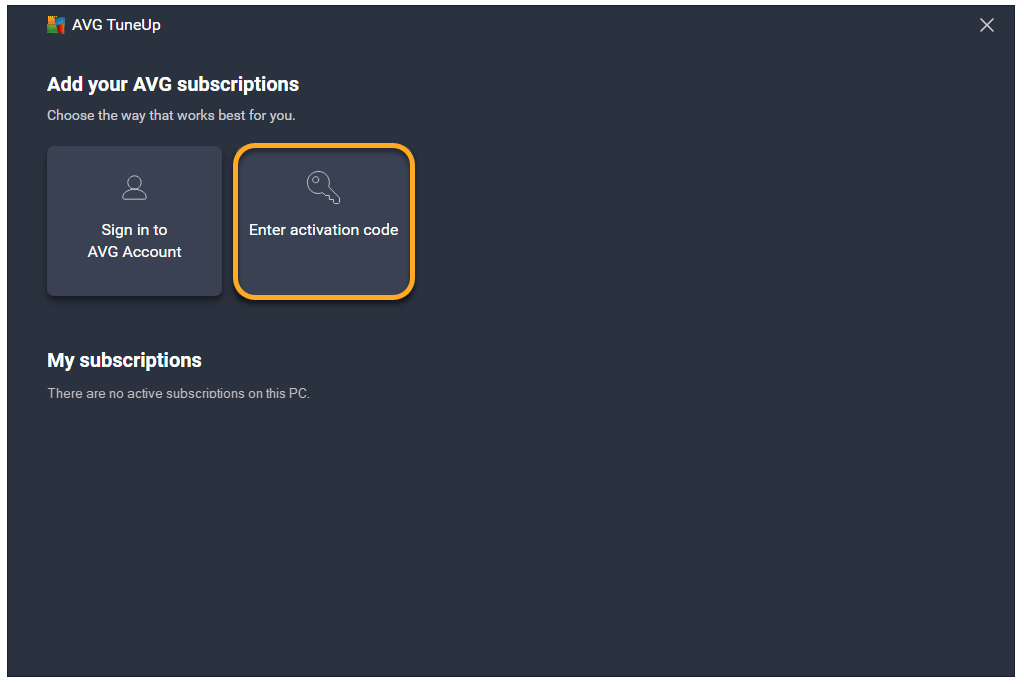
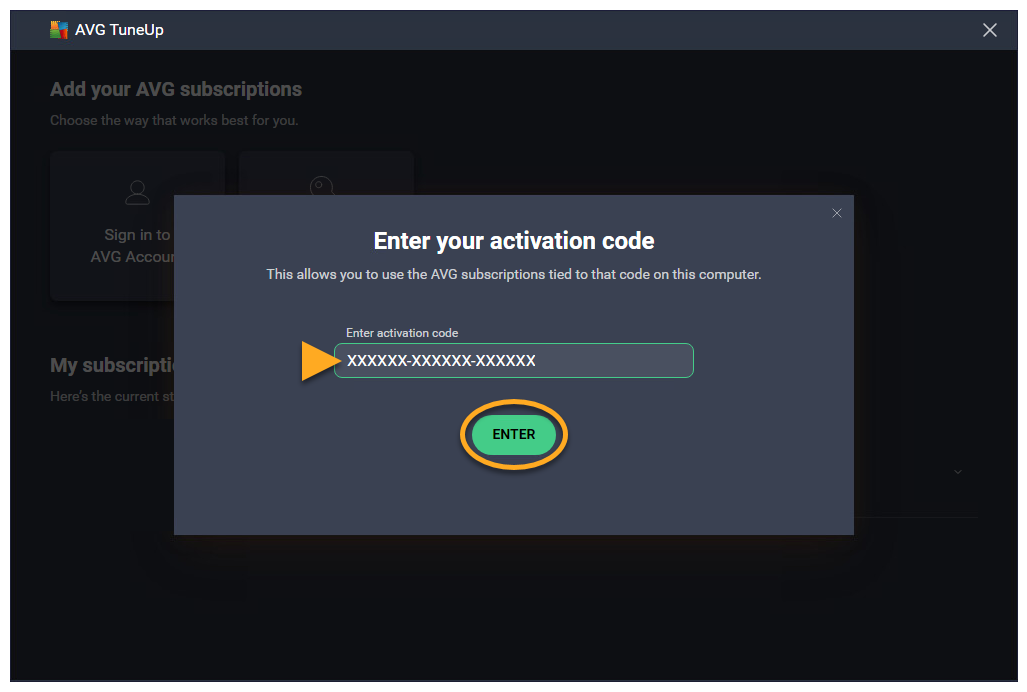
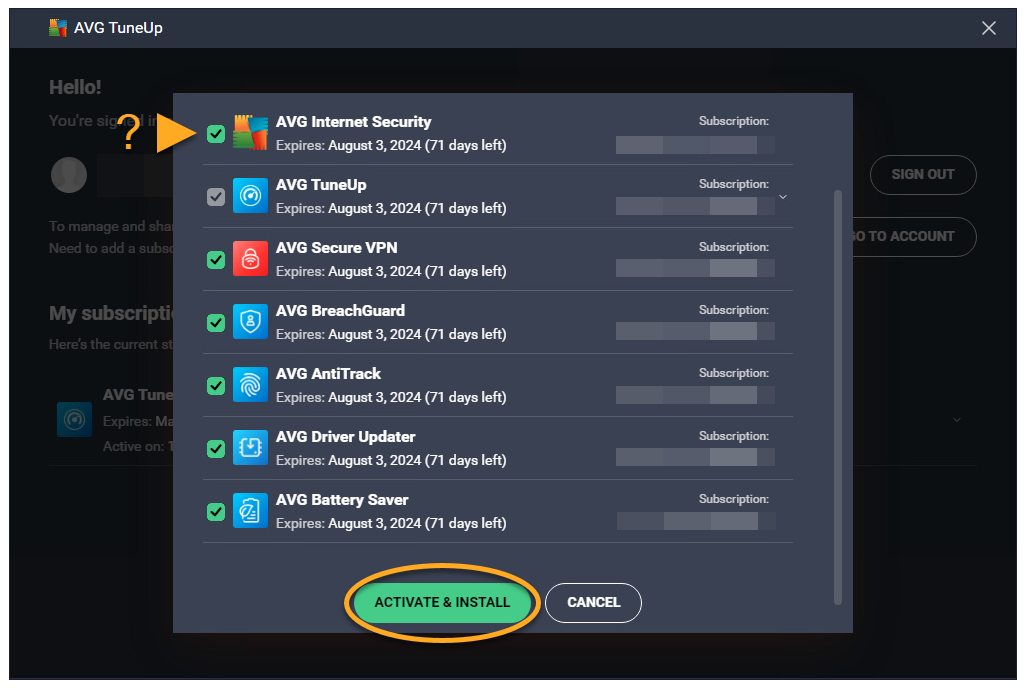
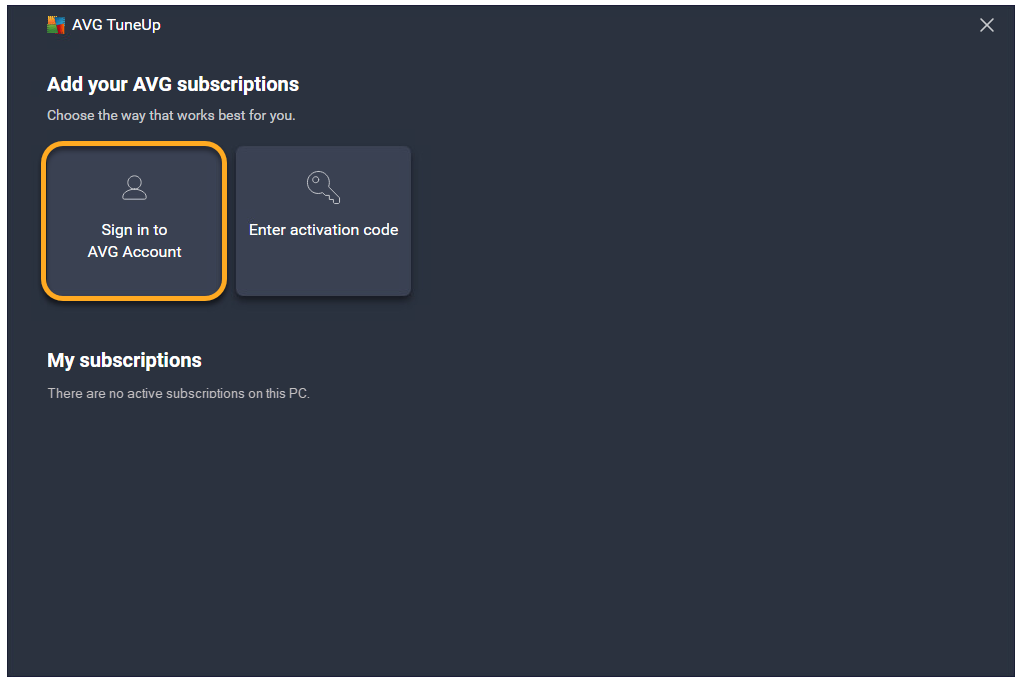
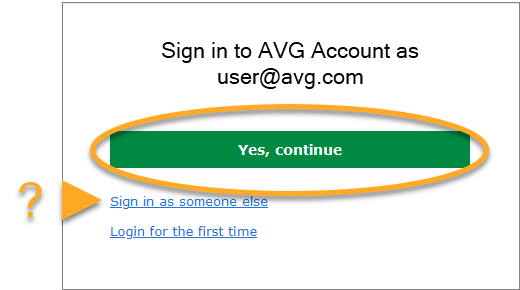
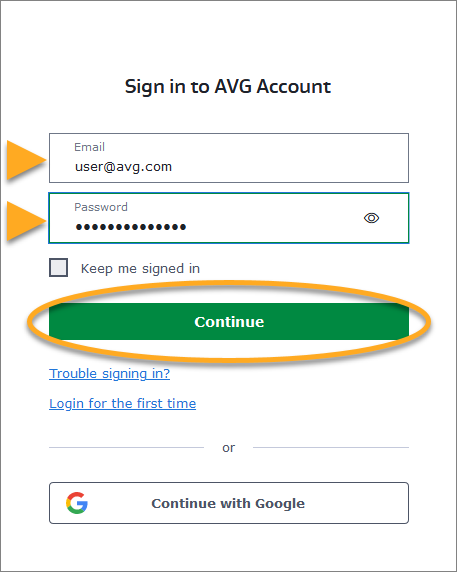
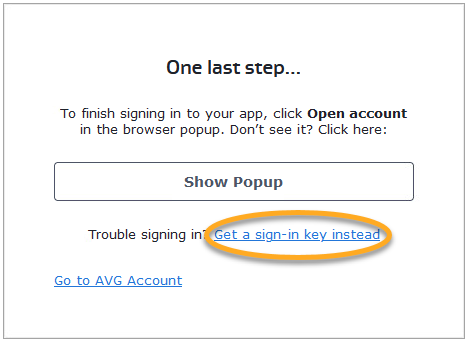
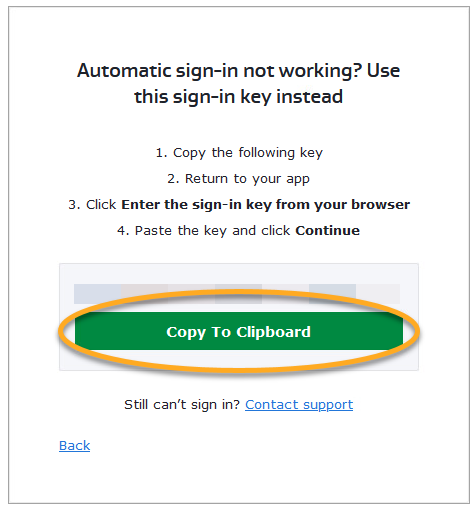
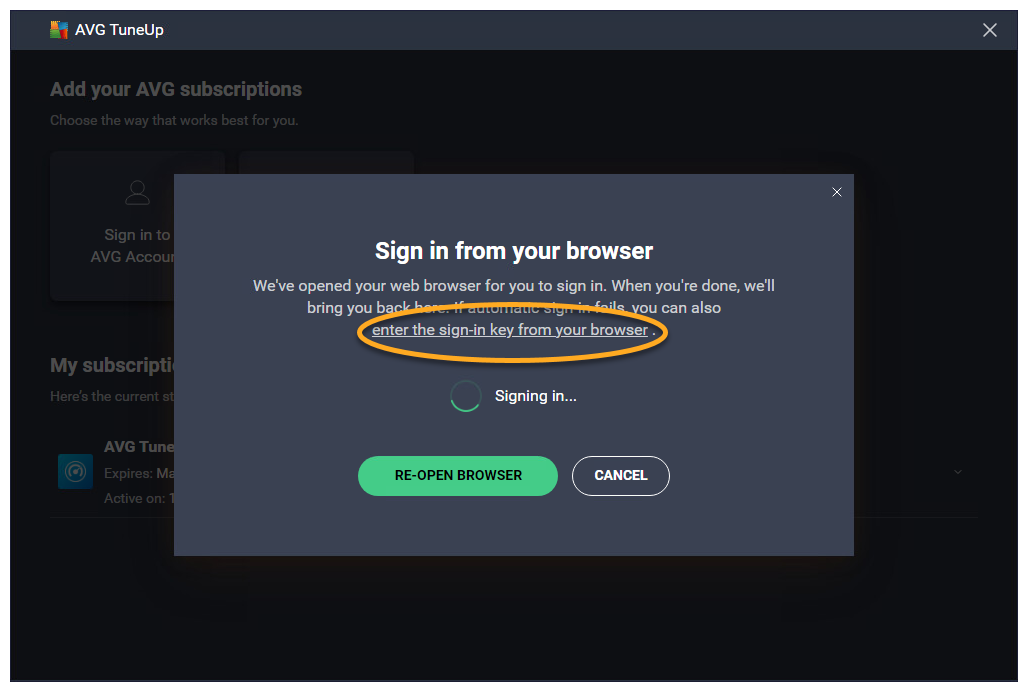
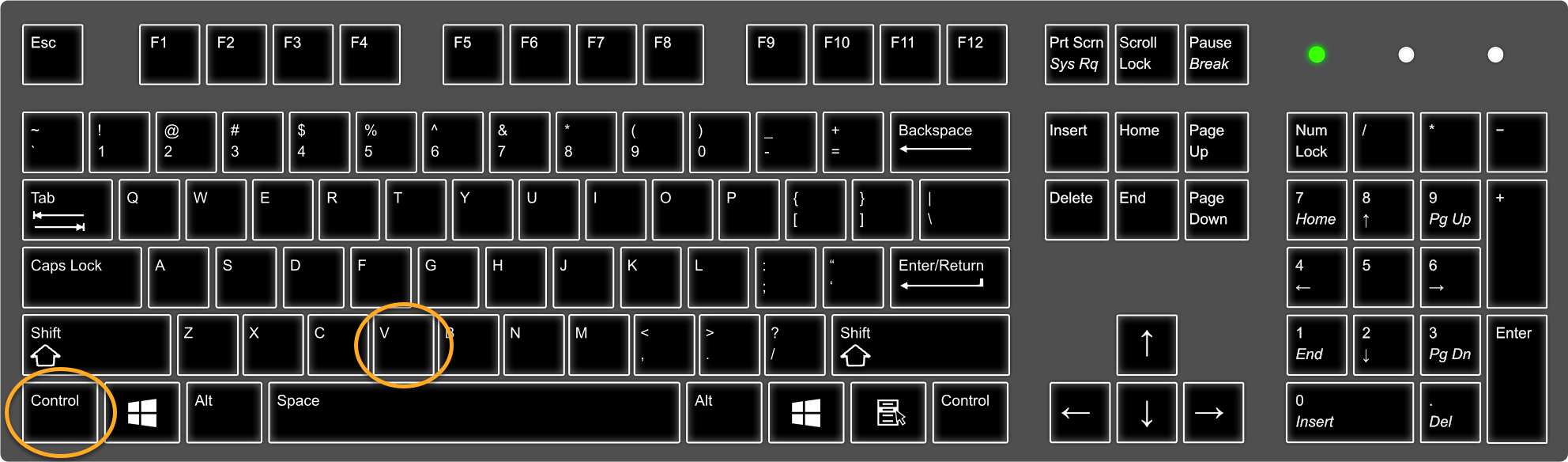
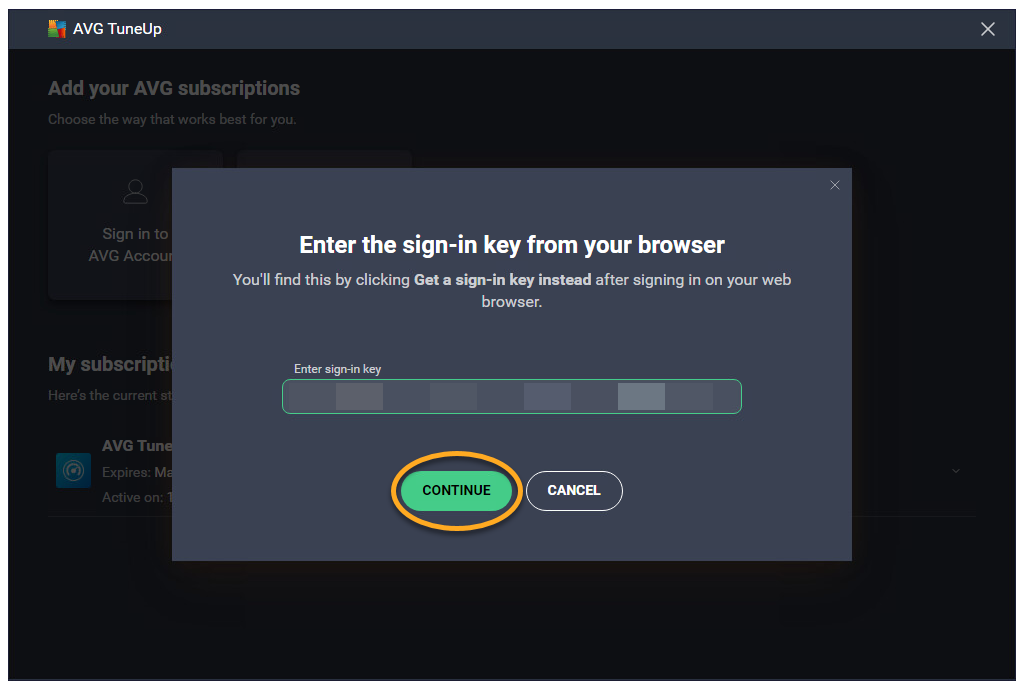
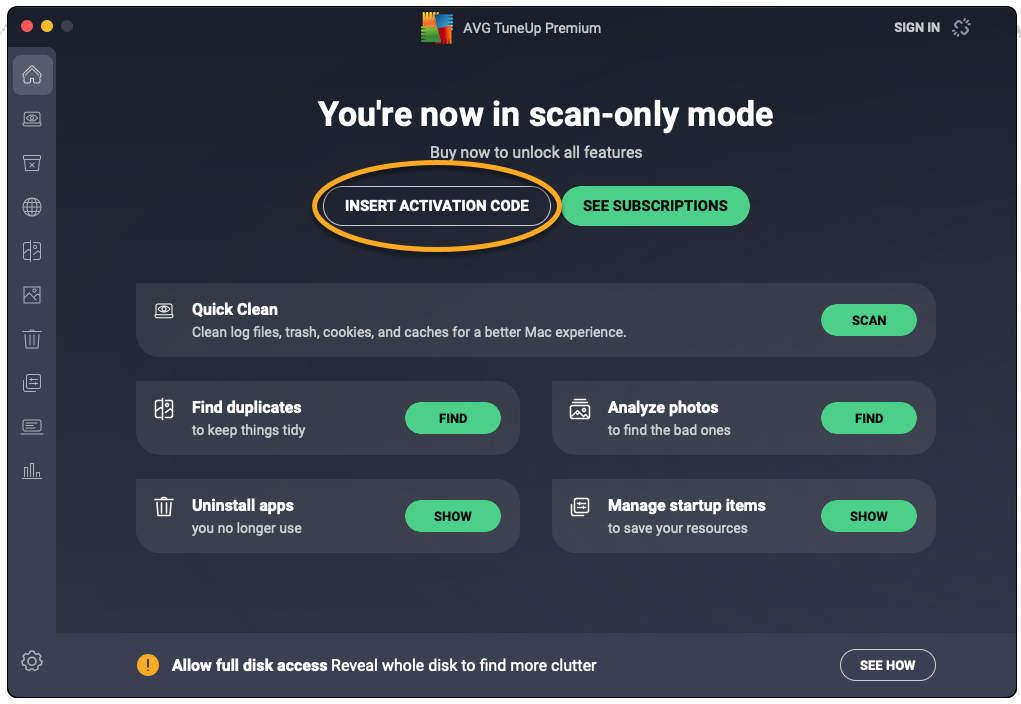 ... lub kliknij kolejno AVG TuneUp ▸ Wprowadź kod aktywacyjny na pasku menu Apple.
... lub kliknij kolejno AVG TuneUp ▸ Wprowadź kod aktywacyjny na pasku menu Apple.